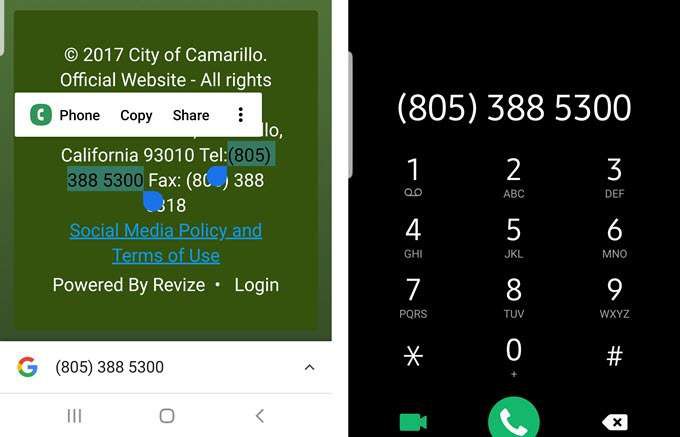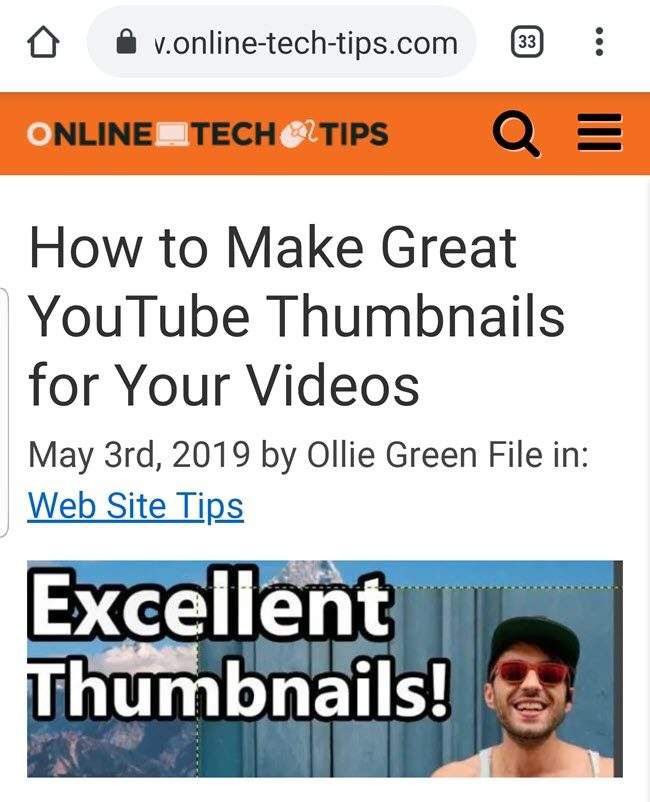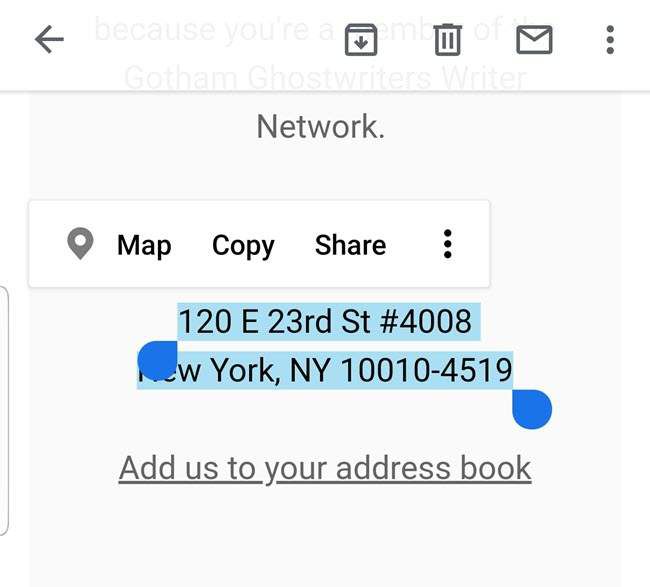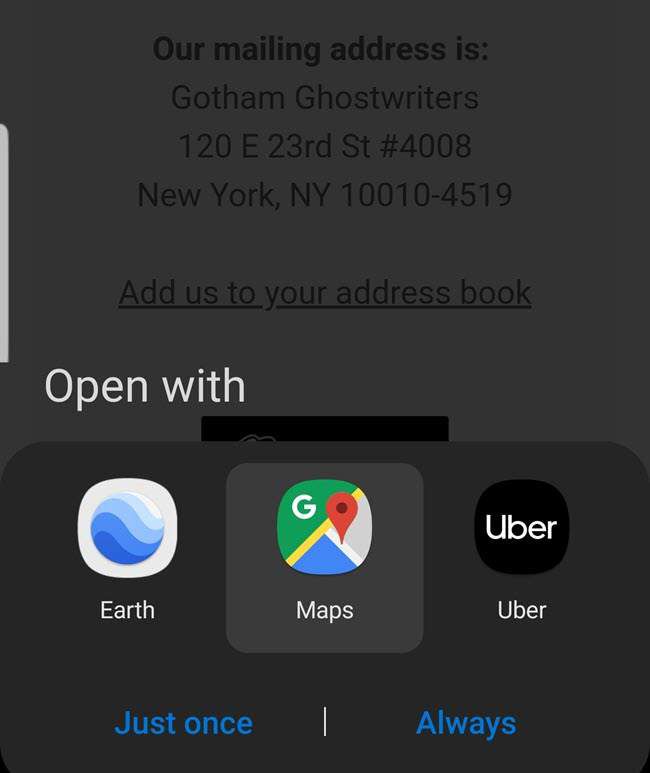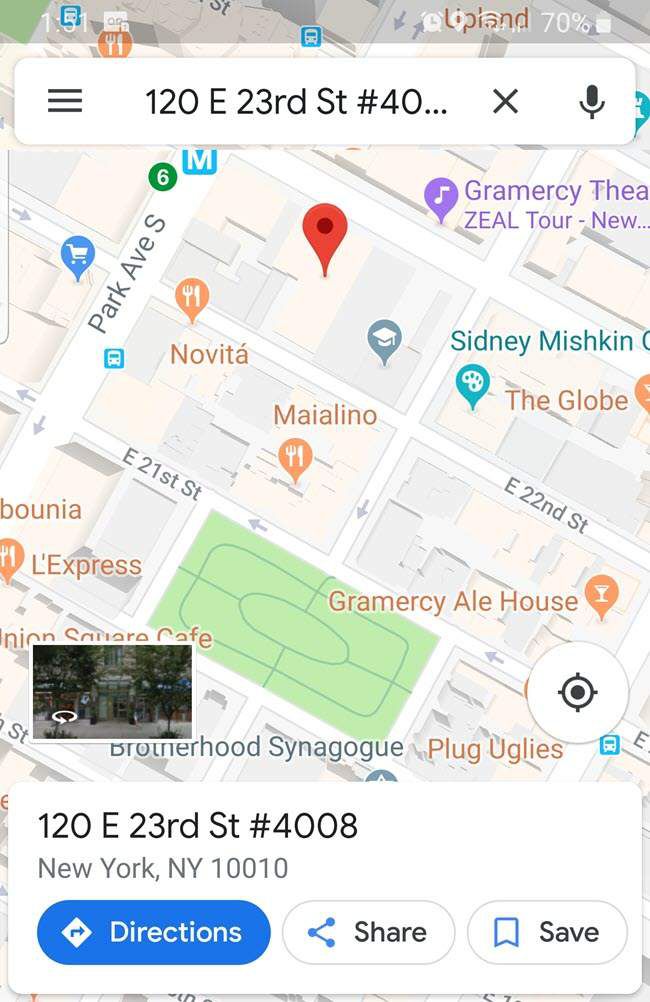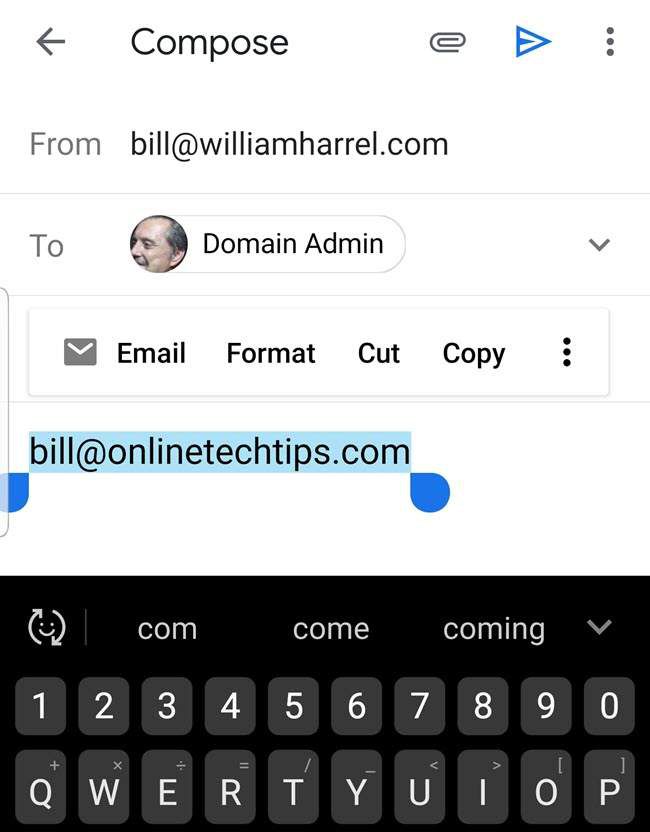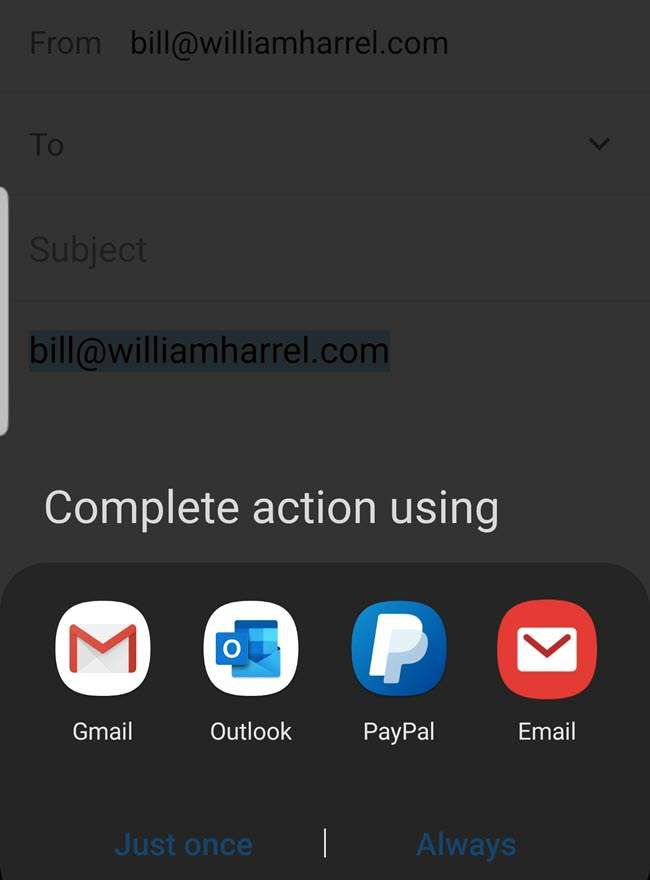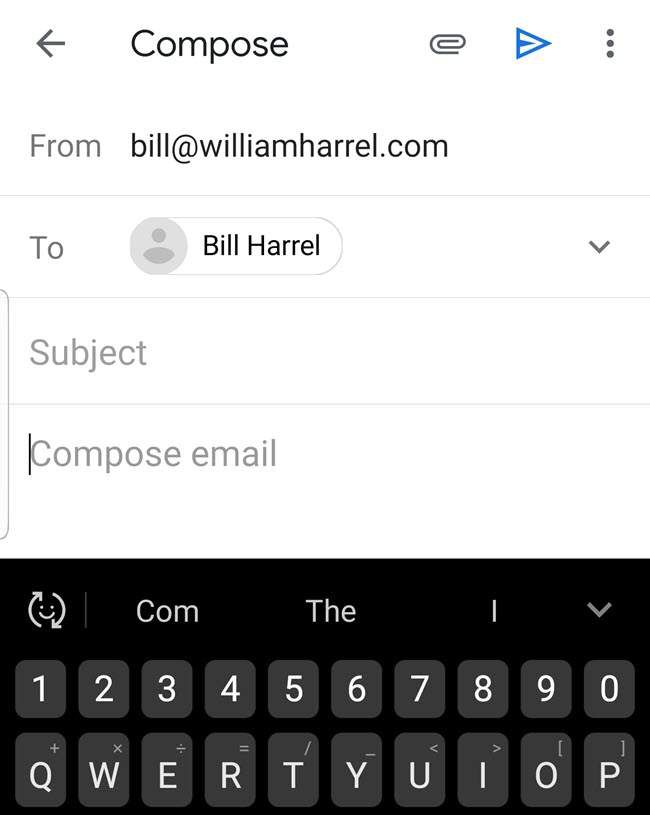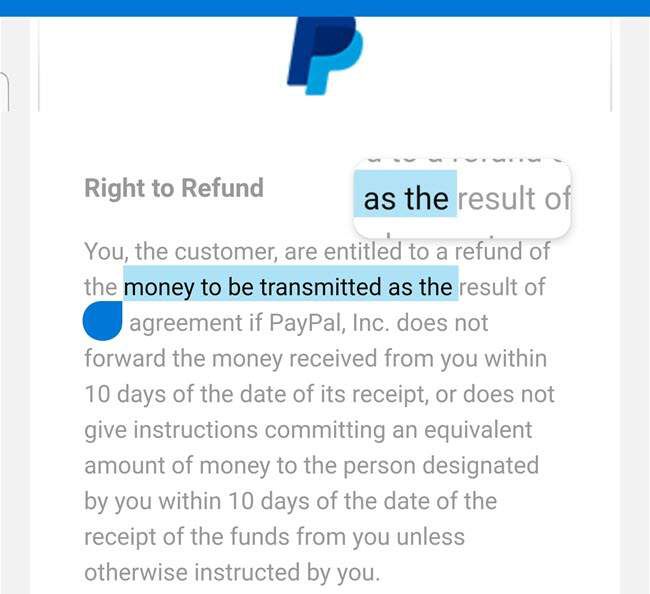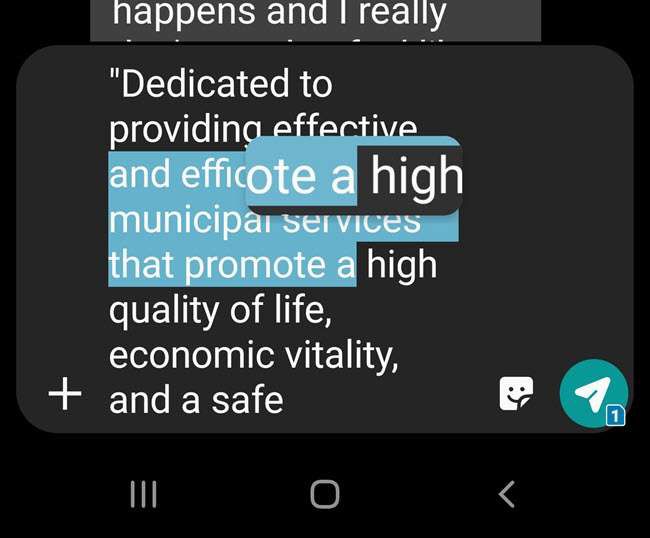บ้าน สมาร์ทโฟน นำทางง่ายขึ้นด้วยการเลือกข้อความอัจฉริยะของ Android และการขยายข้อความที่เลือก
นำทางง่ายขึ้นด้วยการเลือกข้อความอัจฉริยะของ Android และการขยายข้อความที่เลือก
สำหรับบางคนโดยเฉพาะพวกเราที่อยู่ใกล้แก๊งค์การทำงานกับข้อความบนโทรศัพท์ของเรานั้นอาจยุ่งยาก เนื่องจากข้อความของสมาร์ทโฟนเองรายการเมนูบริบทและเครื่องมืออื่น ๆ สำหรับการทำงานกับข้อความมีขนาดเล็กมากที่ทำให้ทำงานง่าย ๆ เช่นการเลือกที่อยู่หรือหมายเลขโทรศัพท์คัดลอกแล้ววางลงในแอปเป้าหมายไม่ใช่ มองเห็นได้ยาก แต่ก็ยากที่จะควบคุม
ข่าวดีก็คือด้วยคุณสมบัติต่างๆเช่นการเลือกข้อความแบบสมาร์ทและการขยายข้อความแบบ Android รุ่นใหม่กว่า (รุ่น 8 และ 9 หรือโอรีโอและพาย) พบวิธีที่จะบรรเทาความน่าเบื่อบางอย่าง
<รูป class = "lazy aligncenter">
ด้วยการเลือกข้อความอัจฉริยะ ตัวอย่างเช่นเมื่อคุณเลือกข้อความในแอปเดียวเช่นที่อยู่ถนนในเบราว์เซอร์ของคุณ Android จะแสดงทางลัดที่แนะนำให้กับคุณ - ในกรณีนี้ตัวเลือกในการค้นหาตำแหน่งใน Google Maps
Smart Text ทำงานได้ในหลาย ๆ สถานการณ์รวมถึงการนำทางไปยังแอปที่เฉพาะเจาะจงขึ้นอยู่กับการเลือก (หมายเลขโทรศัพท์ที่อยู่อีเมลที่อยู่และชื่อ) จากหน้าเว็บอีเมลการแจ้งเตือนการแจ้งเตือนและหน้าจออื่น ๆ ข้อความที่แสดง
การขยายข้อความ (คุณลักษณะที่มีอยู่บน iPhone สำหรับบางเวลา) ในทางกลับกันแสดงการแสดงข้อความที่ขยายใหญ่ขึ้นของข้อความที่คุณเลือกในขณะที่คุณเน้นไว้ ง่ายกว่าที่จะเห็น สิ่งที่ คุณกำลังลากนิ้วของคุณไปเราจะไปถึงช่วงเวลานั้น แต่ก่อนอื่นมาดูที่สถานการณ์จำลองการเลือกข้อความอัจฉริยะหลายรายการ
การเลือกข้อความอัจฉริยะ: URL การเลือกข้อความอัจฉริยะเป็นคุณสมบัติที่ใช้งานได้ตลอดเวลาใน Android, Oreo (ver.8) และพายรุ่นล่าสุด (ver. 9) กล่าวอีกนัยหนึ่งก็พร้อมใช้งานแล้ว คุณไม่ต้องทำอะไรเลย
มันบอบบางเหลือเกิน ฉันไม่รู้ด้วยซ้ำว่ามันอยู่ที่นั่นรอให้ชีวิตฉันง่ายขึ้นหน่อย สิ่งที่ฉันต้องทำก็แค่ใช้มัน ก่อนที่จะเขียนบทความนี้ฉันได้พูดคุยกับเพื่อนและเพื่อนร่วมงานหลายคนที่ใช้สมาร์ทโฟน Android แต่ไม่ทราบถึงคุณสมบัติเล็ก ๆ น้อย ๆ ที่มีประโยชน์นี้
เริ่มต้นด้วยการเลือก URL
โดยปกติที่อยู่เว็บนั้น“ ร้อนแรง” หรือไฮเปอร์ลิงก์ภายในรหัสอีเมลเว็บเพจและเอกสารอื่น ๆ ส่วนใหญ่เนื่องจากเมื่อคุณ พิมพ์ URL ลงในคำพูด Microsoft Outlook หรือ Word โปรแกรมนั้นจะสร้างลิงก์โดยอัตโนมัติ แต่นั่นไม่ใช่กรณีเสมอไปโดยเฉพาะอย่างยิ่งในหน้าจอ Resents and Notifications ของ Android
ก่อนถึงการเลือกข้อความอัจฉริยะเพื่อรับ URL จากเอกสารที่คุณกำลังอ่านไปยังแถบที่อยู่ในเบราว์เซอร์ของคุณโดยทั่วไปจะเป็นการเลือกและคัดลอกจากตำแหน่งเดิมแล้ววางลงใน เบราว์เซอร์ซึ่งแน่นอนว่าบน Androids เป็น Chrome โดยปกติ
<รูป class = "lazy aligncenter">
ด้วย Smart Text Selection คุณเพียงแค่แตะสองครั้งที่ URL เพื่อเลือกดังที่แสดงด้านบน นอกจากตัวเลือกรูปแบบทั่วไป, ตัด, คัดลอกและข้อความอื่น ๆ ที่เลือกแล้ว Android จะแสดงลิงก์เพื่อเปิดเบราว์เซอร์เริ่มต้น
เช่นเดียวกับฉันคุณอาจเป็น Chrome การแตะ Chrome จะเปิดเบราว์เซอร์ซึ่งจะนำทางไปยังที่อยู่ที่คุณเลือกซึ่งจะลดขั้นตอนจากหนึ่งไปเป็นหนึ่ง
<รูป class = "lazy aligncenter" >
การเลือกข้อความอัจฉริยะ: สถานที่ตั้ง การรับที่อยู่ทางกายภาพจากเอกสารไปยัง Google แผนที่และ ในทางกลับกันการแสดงที่อยู่นั้นเป็นที่ตั้งบนแผนที่มีหลายขั้นตอน ด้วย Smart Text Selection เมื่อคุณเลือกที่อยู่ในอีเมลเว็บเพจข้อความล่าสุดหรือการแจ้งเตือนหาก Google Maps เป็นแอปพลิเคชั่นแผนที่บนโทรศัพท์ของคุณ Android จะเสนอ "Google Maps" เป็นตัวเลือกในป๊อปอัป เมนู.
หากโทรศัพท์ของคุณติดตั้งแอปพลิเคชั่นการทำแผนที่มากกว่าหนึ่งรายการตามที่อุปกรณ์ Android ส่วนใหญ่คุณจะได้รับรายการเมนู "แผนที่" ทั่วไปดังที่แสดงด้านล่าง
<รูป class = "lazy aligncenter">
การแตะแผนที่แสดงทั้งหมดที่มี แอปที่มีการทำแผนที่ความสามารถ
<รูป class = "lazy aligncenter">
อะไร เกิดขึ้นต่อไปแน่นอนขึ้นอยู่กับแอพแตะ shortcutyou หากคุณแตะที่ Google Maps Android จะเปิดใช้แอพนั้นและจะค้นหาและแสดงตำแหน่ง
(เคล็ดลับ : สังเกตด้วยตัวเลือก“ เพียงครั้งเดียว” และ“ เสมอ” ใต้ปุ่มลัดของแอปแน่นอนว่าสิ่งเหล่านี้จะถามคุณว่าคุณต้องการให้การเลือกของคุณเป็นที่นี่หรือไม่ ค่าเริ่มต้นหากหลังจากเลือกแอปคุณเลือกเสมอคุณจะไม่เห็นตัวเลือกเหล่านี้หรือขั้นตอนนี้ในขั้นตอนอีกครั้ง
ตัวอย่างเช่นหากคุณเลือก Google Maps แล้วแตะเสมอ ในครั้งต่อไปที่คุณทำการเลือกข้อความอัจฉริยะที่เกี่ยวกับที่อยู่การทำแผนที่แทนที่จะเลือก "แผนที่" ทั่วไปเมนูตัวเลือกป๊อปอัปจะเป็น Google Maps ซึ่งจะเป็นการขจัดขั้นตอนหรือสองขั้นตอนอื่น)
<รูป class =" lazy aligncenter ">
การเลือกข้อความอัจฉริยะ: ที่อยู่อีเมล กระบวนการเลือกข้อความอัจฉริยะสำหรับที่อยู่อีเมลนั้นเหมือนกัน คุณเลือกที่อยู่อีเมลในเบราว์เซอร์อีเมลหรือที่ใดก็ได้และ Android รวมถึงตัวเลือก“ อีเมล” ทั่วไปในเมนูป๊อปอัป
การแตะอีเมลจะแสดงรายการแอปในโทรศัพท์ของคุณโดยไม่ส่งเสียงดังในที่ที่คุณสามารถส่งและรับอีเมลได้ดังที่แสดงไว้ที่นี่
<รูป class = "lazy aligncenter">
การแตะทางลัดของแอปที่ต้องการจะเปิดตัวไคลเอนต์อีเมลและวางไข่ อีเมลใหม่พร้อมกรอกฟิลด์“ ถึง” ที่มีที่อยู่ที่คุณเลือกไว้ในตอนต้นของขั้นตอนนี้ (ที่นี่อีกครั้งคุณสามารถบอกแอนดรอยด์ให้แสดงไคลเอนต์อีเมลที่คุณต้องการได้โดยเลือก“ เสมอ” แทน“ เพียงแค่ครั้งเดียว”)
<ร่างคลาส = "lazy aligncenter">
การเลือกข้อความทำได้ง่าย สุดท้ายนี่คือตัวเลือกการเลือกข้อความที่ฉันคิดว่าเป็นประโยชน์ ฉันไม่รู้เกี่ยวกับคุณ แต่หลังจากหลายปีที่ผ่านมาฉันยังคงมีปัญหาในการจัดการกับการลากสีฟ้าเล็ก ๆ เหล่านั้นเพื่อเลือกบล็อกข้อความ มันไม่ได้ว่าฉันไม่สามารถย้ายพวกเขาในที่ที่ฉันต้องการ มันเป็นสิ่งที่ฉันไม่สามารถมองเห็นได้ภายใต้นิ้วมือของฉันหรือสิ่งที่ถูกเลือกจริง ๆ ในขณะที่ฉันลาก
Android แก้ปัญหานี้โดยการขยายข้อความตรงด้านล่างของนิ้วทั้งสองข้าง ตามที่ปรากฏ
<รูป class = "lazy aligncenter">
ได้รับ, ไม่มีอะไรสั่นไหวที่นี่และคุณไม่จำเป็นต้องทำการเปลี่ยนแปลงการตั้งค่าเพื่อให้มันเกิดขึ้น แม้ว่าหลังจากที่ฉันติดตั้ง Android 9 เป็นครั้งแรกและสิ่งนี้เริ่มเกิดขึ้นฉันก็คิดว่ามันเป็นแนวบาง ๆ จนกระทั่งฉันตรวจสอบมัน คุณลักษณะนี้ใช้งานได้ทุกที่ที่คุณสามารถเลือกข้อความรวมถึงช่องป้อนข้อความตามที่แสดงไว้ที่นี่
<รูป class = "lazy aligncenter">
ฉันพบว่ามันมีประโยชน์เป็นพิเศษเมื่อเขียนข้อความมันทำให้การพิสูจน์ - เห็นสิ่งที่ฉันเขียน - ง่ายกว่ามาก
ความสามารถในการจัดการหน้าจอ เนื้อหาด้วยนิ้วของเรามีประสิทธิภาพอย่างไม่ต้องสงสัยและนวัตกรรมเล็ก ๆ น้อย ๆ เช่น Smart Text Selection และการขยายข้อความที่เลือกเป็นเพียงตัวอย่างเล็ก ๆ ของสิ่งที่นักพัฒนาสามารถทำได้และจะมาพร้อมกับ สิ่งใดก็ตามที่เพิ่มความสะดวกสบายและผลผลิตไม่ว่าจะเล็กเพียงใดก็ตามก็กำลังคืบหน้า
สอนใช้ OPPO F11 Pro กับ Color OS6.0
VIDEO
กระทู้ที่เกี่ยวข้อง: